Repairit – 写真修復AIアプリ
3ステップで破損した思い出を修復
Repairit – 写真修復AIアプリ
3ステップで破損した思い出を修復
Aug 27, 2025 • カテゴリ: Resource-JP
お気に入りのソフトウェアで新しいアップデートが更新されることを、ユーザーはいつも楽しみにしています。 最近Wondershareは、データ復元ソフトのRecoverit V11をリリースしました。 Linuxの復元、NASの復元、ディスクイメージから復元、などの機能を追加しました。 この記事では、これらの新機能を紹介して、使用方法を詳しく説明していきます。それでは、新しい機能を見ていきましょう。
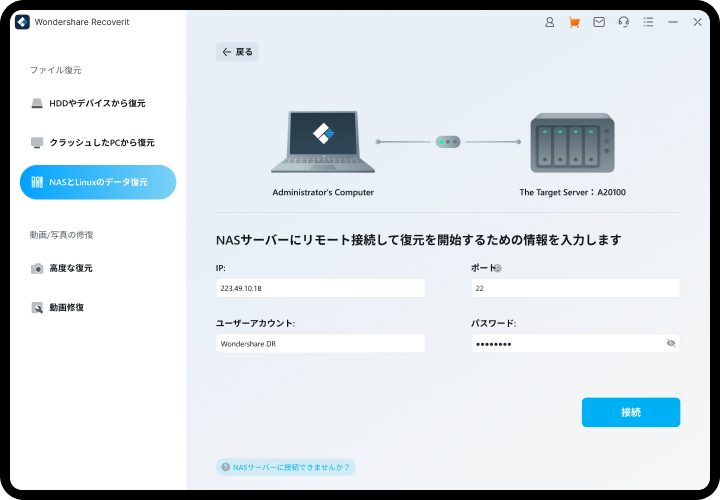
Linux OSでデータを失う可能性は様々な原因がありますが、それらを回復することは難しいです。Wondershare Recoveritは、最新バージョンV11.0では、Linuxのデータ復元機能を提供しています。この Linux ファイル機能を使用すると、複数のファイル損失シナリオで削除されたファイルを復元できます。以下は、最新バージョンで追加された主な機能です。
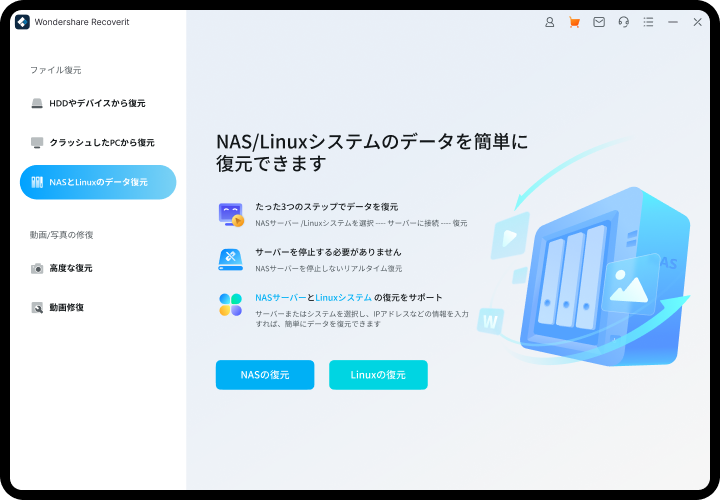
ベンダーでNAS データを復元する場合に、Wondershare Recoverit V11の新機能「NASの復元」では、最も簡単な復元プロセスを提供します。 RAIDレベル、オペレーティングシステム、またはメディア形式に関係なく、Wondershare Recoverit V11は安全かつ効率的に復元するのに役立ちます。以下は、今回のアップデートで更新する機能の一部です。
Wondershare Recoveritの新しいディスクイメージ復元機能を使用して、ディスクイメージからデータを復元できます。 新バージョンでは、以前に作成したディスクイメージ、またはWondershare Recoveritで作成した新しいディスクイメージからファイルを復元することが可能です。この機能は、Windows、Mac、およびLinux OSからの復元をサポートしています。
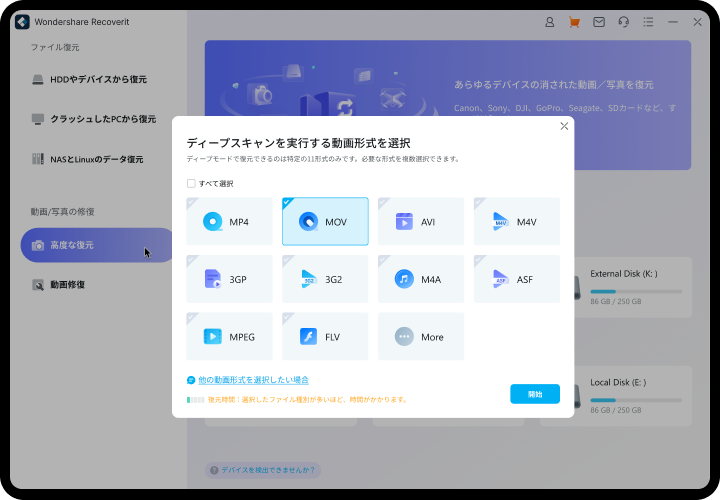
ビデオファイルの破損や紛失は、カメラマンにとって大惨事でしょう。「高度な復元」機能では、大切な写真・動画を一括復元できます。
Recoverit V11では、元の「高度動画復元」機能を「高度な復元」に変更しました。この機能を使えば、動画の復元だけでなく、写真の復元にも対応しています。
普通には、高解像度・高画質の動画は、ビデオフラグメントとして保存されます。普通のデータ復旧ツールで失われた動画を復元すると、復元された動画も断片化されてしまい、再生できなくなります。
Recoverit「高度な復元」機能は、ビデオフラグメントを自動的にスキャン、収集、照合して、ビデオが完全に復元されるようにします。
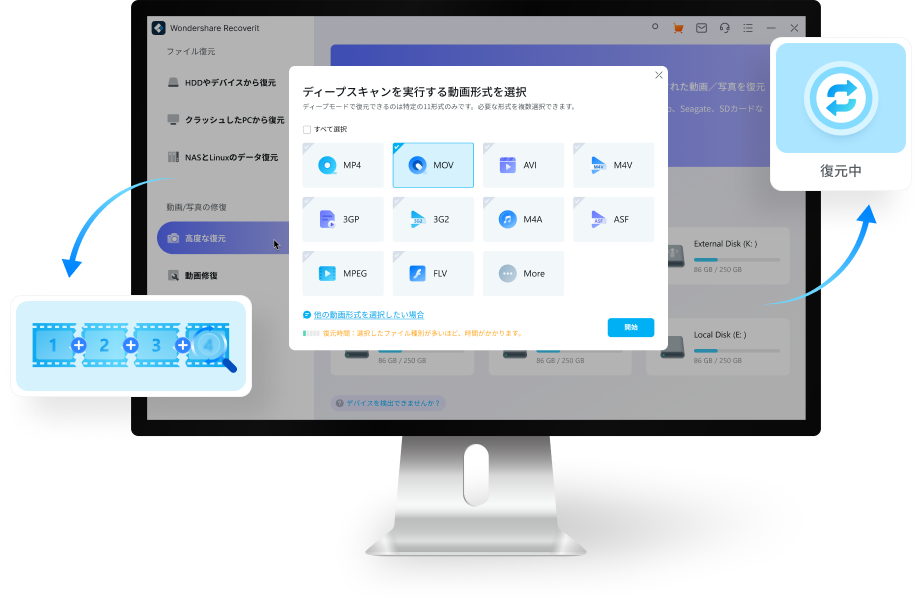
Microsoft は、Windowsユーザーがボリューム全体を暗号化し、不正アクセスからデータを保護するBitLocker暗号化機能を提供しています。 USBフラッシュドライブ、SDカード、およびハードドライブで BitLockerを有効にすると、デバイス内のフォルダーとファイルが自動的にエンコードされます。 ただし、暗号化されたデバイスをフォーマットすると、データが失われる場合があります。 消去されたデータを復元するのは難しいかもしれませんが、新しいWondershare Recoverit V11を使えば、可能になります。
Recoverit V11には、Windows BitLockerで暗号化されたドライブからデータを正常に復元できる機能が搭載しています。
Recoverit V11には、破損した写真とドキュメントファイルの復元前に、プレビューで修復してみる機能を追加されました。Wondershare Recoverit V10では、破損した写真やオフィスファイルをプレビューできない場合、「プレビューできませんでした」というメッセージが表示されることがよくありました。 新しく改善されたRecoverit 11バージョンでは、ソフトウェアで修復が自動的に開始されることをユーザーにお知らせします。 また、修復が成功または失敗したときに即時に表示されます。
全てのドキュメントがこの自動修復プロセスの対象となるわけではありません。 復元プロセスの前に写真またはオフィスファイルがどの程度破損していたかによって異なります。 復元機能は、CR3、PNG、DOCX、TIFF、JPG、PDF、XLSX などのファイル形式のみをサポートしていることに注意してください。
動画修復機能について、Wondershare Recoverit V11の改善された機能は非常に優れていると言えます。 この動画修復ツールを使用すると、動画ファイルがどれほどまでに破損していても、それを効果的に修復可能です。 さらに、新しい動画修復機能は、WMV、ASF、およびMPEGの3つの新しいビデオ形式をサポートするようになりました。 これにより、Recoveritがサポートするビデオフォーマットの総数は15個になります。
2020年、Appleは M1チップを今後のMacに搭載することを発表しました。これは、MacBook Pro、Mac Mini、MacBook Air、M1 iMac、iPad Proで使用されています。 以前のMacには、複数のチップを使用する Intel プロセッサが搭載されていました。 ただし、M1 チップは、すべてのチップを単一の SOCに結合されています。 その結果、Recoverit V10はM1チップからのデータ復元と互換性がありますが、V10ではデータのスキャンが制限されていました。
Wondershare Recoveritの最新バージョンでは、M1チップを搭載した Macデバイスのディープスキャンが簡単です。 これにより、Apple M1 デバイスから削除または失われたファイルを完全に復元できます。 メール、動画、画像、ドキュメントなど、多くのファイル形式がサポートされています。 ファイリングされたスキャン結果に探しているものがない場合は、システム拡張機能をロードしてディープスキャンを実行し、M1 Mac復元プロセスを完了することができます。
Appleは、2017年にT2チップをMac デバイスに組み込みました。これは、Macノートブックの性能に重要な役割を果たしました。 チップに統合されたシステム管理コントローラーは、バッテリーの充電プロセスと、デバイスのスリープ/スタンバイの機能を制御するのに役立ちます。また、暗号化されたストレージとセキュアブート機能も提供します。Apple T2セキュリティチップを搭載したコンピュータには、以下があります。
T2チップ内のファイル損失は、様々な要因で発生する可能性があります。Recoverit V10は、T2チップと互換性がありますが、MacOS 11より前のバージョンでは全てのデータのスキャンをサポートします。それ以降のMacOSバージョンでは、既存のファイルのみをスキャンできます。
新しくリリースされたRecoverit V11を使用すると、バージョンに関係なく、T2デバイス上の全てのデータをスキャンできます。
PCでローカルドライブまたはリムーバブルディスクを開くことができない場合、ディスクファイルシステムは RAWになります。Windowsでディスクを開こうとすると、使用する前にディスクをフォーマットするように求められます。 この作業により、ドライブが使いやすくなりますが、ドライブ内のすべてのデータが削除されます。
以前のWondershare Recoverit V10では、フォーマットされたディスクをスキャンしてファイルを復元できました。 しかし残念ながら、これによってファイルのスキャン速度も遅くなります。 新しくリリースされたRecoverit V11では、ファイルのスキャンが容易になりました。 スキャンプロセスは、ファイルへすぐにアクセスできるように最適化されています。 また、パーティションの識別も提供されており、特定のテクノロジを使用してパーティションを識別できるようにします。
つまり、PCが認識できないディスクのスキャン方式を最適化するだけです。Recoverit V11は、元のパーティション情報を取得して有効なパーティションをシミュレートします。これにより、高速スキャンを効果的に実行できます。
この記事では、Recoverit V11に含まれる新しい機能を紹介してきました。NASのデータ復旧、Linuxのデータ復旧、ディスクイメージ復元、更新された高度な動画復元機能は、無料のプレビューと高速なスキャン速度に加えて、高い復元成功率を目指しています。Wondershare Recoveritは、ユーザー体験の改善とソフト品質の向上に取り組んでいるため、今後さらに優れた機能が期待できます。
「HDDやデバイスの復元」からの普通の動画復元機能は、保存されている動画のみを復元します。これはビデオがビデオフラグメントに保存されている場合、復元されたビデオもフラグメント化され、再生できなくなる可能性があります。しかし、Recoverit V11の「高度な復元」機能では、特許取得済みの技術が採用されています。 これにより、ソフトウェアはビデオフラグメントをスキャン、収集、照合して、ビデオが完全に復元されてビデオが再生可能であることを確認できます。
Recoverit「NASの復元」を使う時に、NASデバイスの接続を確立する前、まずデバイスで SSHサービスを有効にする必要があります。アカウントの管理者権限またはルート権限を付与しないと、NAS サーバーへの接続に失敗する場合があります。 詳細については、「NAS および Linux の接続に失敗した問題の解決策」ページを参照してください。
コンピューターが Microsoftアカウントにログインしている場合は、USBフラッシュドライブ、クラウドディスク、PC、さらにMicrosoftアカウントなどのストレージデバイスで回復キーを見つけることができます。詳細については、「BitLocker回復キー」のページから参照してください。
パスワードまたは回復キーがないと、BitLockerで暗号化されたディスクのロックを解除することはできません。 これはディスクからデータを読み取ることができないことを意味しています。 回避策として、ディスクを再フォーマットすると使用可能になりますが、全てのデータが失われます。 詳細については、「パスワードと回復キー無しでBitLocker のロックを解除する」ページを参照してください。
はい、もちろんです。 Recoverit V11は、Apple T2およびM1チップと互換性があります。 つまりMacOSのバージョンに関係なく、失われたデータや削除されたファイルをT2/M1チップから復元できます。
はい、復元は可能です。ごみ箱から完全に削除されたファイルについては、Wondershare Recoveritなどのデータ復元ソフトウェアを利用してデータを取り戻すことができます。復元ソフトウェアは、データをすぐに取り戻す効果的なデータ復旧ツールです。
お気に入りのソフトウェアで新しいアップデートが更新されることを、ユーザーはいつも楽しみにしています。 最近Wondershareは、データ復元ソフトのRecoverit V11をリリースしました。 Linuxの復元、NASの復元、ディスクイメージから復元、などの機能を追加しました。 この記事では、これらの新機能を紹介して、使用方法を詳しく説明していきます。それでは、新しい機能を見ていきましょう。 ...
2025年9月7日、ワンダーシェアーソフトウェアはデータ復元ソフトWondershare Recoverit(ワンダーシェアーリカバリット)の最新版Recoverit 10をリリースしました。この記事では新バージョンの新機能について詳しくご紹介します。 ...
国内外での新型コロナウィルスの厳しい時期に、Wondershare社は技術的な困難を克服し、新バージョンのWondershare Recoverit 9.0のリリースしました。より良い品質と優れたユーザーエクスペリエンスを誇るこの新製品は、これまで以上に安定しており、ユーザーに優しくて専門的なソフトです。Windows版もMac版リリース済みましたので、チェックしてみましょう。 ...
内野 博
編集長